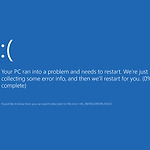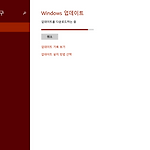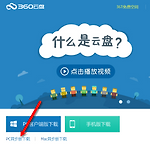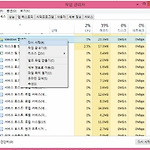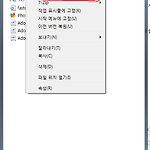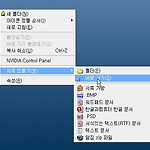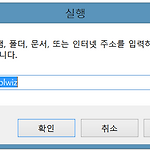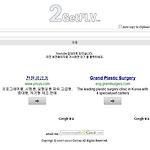-
윈도우 8월 업데이트 후 블루스크린 에러 발견, 업데이트 제거 방법
얼마전 월례 업데이트로 반가워했던 KB2975719 업데이트가 이번 블루스크린을 일으킬 수 있는 업데이트중 하나였다고 합니다. - 윈도우 8.1 업데이트! 업데이트2는 아니었다. (KB2975719) 모든 PC에 문제를 일으키는 것은 아니고, 일부PC, 64비트 윈도우7에서 특히 많은 오류가 보고되었다고 하네요. 문제가 없다면 계속 사용해도 좋지만, 일부 PC에서는 안전모드 부팅조차 되지 않는다고 하니 불안하신 분들은 업데이트를 제거하시면 됩니다. 문제가 되는 업데이트 번호는 다음과 같습니다.KB2982791, KB2970228, KB2975719, KB2975331 . 윈도우 업데이트 제거 방법 제어판-프로그램 및 기능으로 들어갑니다. 왼쪽 위에 '설치돤 업데이트 보기'를 클릭합니다. 문제가 된 업데이..
iTIPs/Computer
2014년 8월 18일 13시 0분 -
윈도우 8.1 업데이트! 업데이트2는 아니었다. (KB2975719)
8월 12일 윈도 8.1의 두번째 대규모(?) 업데이트가 이뤄졌습니다. 그치만 업데이트1에 비해 대규모는 아니고, 마이크로소프트에서 앞으로는 대규모 업데이트 방식이 아니라 매달 조금씩 업데이트 하기로 방향을 바꿨다는군요. 그래도 이번 업데이트가 8.1 업데이트1 이후 오랜만에 기능향상 업데이트라 반갑네요. http://support.microsoft.com/kb/2975719 이번 업데이트의 개선점 -업데이트와 리커버리 설정의 변화: 업데이트 설정에서 더 많은 정보를 볼 수 있습니다. -터치패드 기능 향상: 마우스 연결시 터치패드를 자동으로 끕니다. 터치패드로 우클릭을 할 수 있습니다. 더블탭으로 드래그를 할 수 있습니다. -Ruble단위를 지원합니다. -오래된 액티브X가 차단됩니다. -Wi-Fi Dir..
iTIPs/Computer
2014년 8월 13일 9시 0분 -
디스크를 통째로 클라우드에 백업하기, 치후360 PC 동기화 한글
바이두의 바이두윤, 텐센트의 웨이윤, 치후360의 360윤판 모두 이제 PC웹하드형 클라이언트 뿐만 아니라 동기화 클라이언트를 제공하고있습니다. 동기화 클라이언트의 좋은 점은 클라우드 상에서 일일히 수정할 필요 없이 내 컴퓨터에서 추가/삭제를 하면 클라우드 상에 그대로 반영된다는 점 입니다. 동기화는 내PC에도 자료가 저장되기 때문에 단순 보관용으로는 적합하지 않고, Dropbox처럼 내 자료들을 어디에서나 쓸 수 있게 해주는데 초점이 맞춰져있습니다. 중국 대용량 클라우드 3개의 서비스 모두 동기화 서비스를 제공하지만 가장 마음에 들었던 서비스는 치후360의 360윤판입니다. 저는 하드디스크 하나를 통째로 동기화 하기 때문에, 대용량 자료도 많고 따라서 1파일당 최대 용량이 중요했습니다. 단일파일 최대 ..
iTIPs/Computer
2014년 3월 30일 10시 0분 -
윈도우 XP 켤 때마다 디스크 검사 할 때
어느날 컴퓨터를 켜는데 이상한 파란화면이 나옵니다. 그리고 아무 키나 누르지않으면 디스크 검사를 수행합니다.(물론 영어로) 그런데 이게 켤 때마다 반복됩니다. 어떻게 해결할 수 없을까요? 원인 윈도우가 디스크 검사를 수행하는 이유는 부팅중 디스크에 문제가 발견되었기 때문입니다. 대부분의 경우 검사를 한번 수행하면서 자동으로 복구까지 완료되어 다음 부팅시에는 나타나지 않습니다. 그런데 디스크검사를 했는데도 부팅할 때 마다 계속 디스크검사를 한다면 하드디스크에 물리적 배드섹터가 생겼을 가능성이 높습니다. 배드섹터가 생기는 원인은 다양한데, 주로 외부 충격, 미세먼지가 많은 환경, 수명이 다 됐을 때, 비정상적으로 전원이 차단되었을 때 등에 의해 일어납니다. 배드섹터에 대한 더 자세한 이해는 아래 포스트를 참..
iTIPs/Computer
2014. 3. 2. 16:21 -
안 지워지는 파일 또는 폴더 지우기, 지워지지 않는 폴더 지우는 방법
윈도우 파일이나 폴더를 지우려는데 사용중이거나 권한이없다고 나오면서 삭제가 불가능한 경우가 있습니다. 저 처럼 깔끔한걸 좋아하는 성격이라면 안지우고는 못참으실텐데요. 이 글에서는 안 지워지는 파일이나 폴더를 삭제하는 방법을 알아보겠습니다. (스샷을 찍으면서 쓰려고 했는데.. 귀차니즘과 함께 안지워지는 파일이나 폴더를 일부러 만들기도 어려워서 그냥 글로 설명합니다.) 원인 먼저 지워지지 않는 원인에는 크게1. 폴더 내 파일이 특정 프로그램에서 사용 중인 경우 2. 어떠한 문제로 폴더나 파일의 권한이 상승한 경우3. 어떠한 이유로 폴더나 파일의 이름에 정상적으로 들어갈 수 없는 문자가 사용된경우(?,*등)가 있습니다. 각 원인에 따른 해결법은 모두 다릅니다. 혹시나 원인을 잘 모르더라도 아래 해결방법을 차례..
iTIPs/Computer
2013. 12. 31. 00:29 -
USB드라이브 폴더가 전부 바로가기로 변했어요
USB드라이브 안의 폴더를 전부 바로가기로 바꿔버리는 바이러스가 있습니다. 폴더 속성에서 숨김파일보기, 시스템파일 보기를 하면 사라졌던 폴더가 보이는데요 실제 폴더를 전부 읽기전용, 시스템폴더속성으로 지정해버리는 바이러스입니다. 해결법: 시작-실행- cmd입력후 엔터 비스타 이상에서는 다음과 같이 관리자권한으로 실행합니다. USB드라이브 위치로 이동합니다 (예를들어 USB드라이브가 H:\에 연결되어있다면 h:를 입력합니다.) 그러면 h:\>가 나오는 상태에서 다음을 입력합니다. attrib -r -s -h /d /s 현재폴더와 모든하위폴더의 파일과 폴더의 읽기전용속성, 시스템파일속성, 숨김파일속성을 해제한다는 명령어입니다. . USB드라이브의 용량이 클수록 오래걸립니다. cmd가 작동을 멈추더라도 참고 ..
iTIPs/Computer
2013년 7월 12일 10시 0분 -
완벽하게 폴더 숨기기 - 프로그램사용 X
숨기기 폴더 숨기기 파일을 숨기는 방법에는 여러가지가 있습니다.1. 폴더-속성-숨김체크 - 이건 뭐 초등학생도 발견할수 있죠2. 시스템폴더 깊숙히 숨기기 - 윈도우 파일탐색기로 잡아냅니다.3. 프로그램사용하기 - 아주 완벽한 방법이지만 프로그램을 설치해야하는 귀찮음이 있죠. 지금 소개할 이 방법은시스템폴더 깊숙히 숨기기, 의심받지 않을 이름으로 바꿔 위장하기, 확장자바꿔 위장하기 등의 방법과는 비교할수 없는 방법입니다! 별도의 프로그램을 사용하지 않으며편리를 위한 배치파일(맨 아래 첨부)를 사용해 초보자도 쉽게 따라할 수 있습니다! 사용환경 Windows운영체제"폴더옵션-보기"에서 보호된 운영체제 파일 숨기기 체크(숨김파일 표시는 해도 되고 안해도 됩니다.) 사용 방법먼저 새 폴더를 하나 만듭니다. 생성..
iTIPs/Computer
2013. 7. 4. 22:44 -
명령어를 이용한 컴퓨터 자동 종료
컴퓨터를 하던중 외출을 해야하는데진행중인 작업이 있으면 당황스럽죠. '다운로드 완료후 컴퓨터종료' 이런 메뉴가 있으면 좋겠지만 없는경우도 많습니다. 또한 별도의 프로그램을 설치하여 몇분후에 종료되게 할수 있지만 프로그램설치는 부담스러운 분들을 위한 방법입니다. 우선 바로가기 만들기를 합니다. 항목 위치 입력란에 다음과 같이 입력합니다.띄어쓰기 주의해주세요 shutdown.exe -s -f -t 2 -c 메시지 여기서 -s는 종료하라 (-r 로 바꿔쓰시면 재시작하라 입니다.)-f 는 프로그램의 종료, 자동저장여부를 묻지 않고-t 2 는 2초 후에를 뜻합니다.(-t 3600 이면 1시간후 종료가 되겠지요)-c 메시지 는 메시지 부분에 쓴 문자가 메시지란에 나타나게합니다. (맨앞에 at 13:30 을 추가하시..
iTIPs/Computer
2013. 7. 4. 22:24 -
Windows 윈도우 자동로그인하기
Windows XP부터 Windows Vista / Windows 7 / Windows 8 / 기타 Windows sever제품군까지 모두사용가능한 방법입니다. 자동로그인 설정시 부팅후 로그인 비밀번호 입력 또는 사용자 선택 과정없이 바로 로그온 되므로 주의하시기바랍니다. 1. 윈도우키+R 을 눌러 실행창을 띄운 후 netplwiz를 입력 후 실행합니다. . 2."사용자 이름과 암호를 입력해야 이 컴퓨터를 사용할 수 있음(E)"을 체크 해제합니다. 3.확인을 누르면 암호를 입력하는 창이 나타납니다. 암호가 있으면 입력하시고 없으면 빈칸으로 두시고 확인을 누르시면됩니다. 4.완료되었습니다. 재부팅시 로그온 화면 없이 바로 바탕화면으로 진입하게 됩니다. 만약 비밀번호가 틀렸다면 로그온창이 나타나며 다시 1번..
iTIPs/Computer
2013년 6월 27일 10시 0분 -
YouTube 동영상 저장하기
1. http://2getflv.co.kr 로 접속합니다. 2.공유 탭에서 유투브 동영상의 짧은 주소를 복사합니다. 2GetFLV를 사용하기 위해서는 먼저 java설치가 필요합니다. 아래 링크에서 자바를 설치해주세요.http://java.com/ko/download/index.jsp
iTIPs/Computer
2012. 12. 24. 22:12